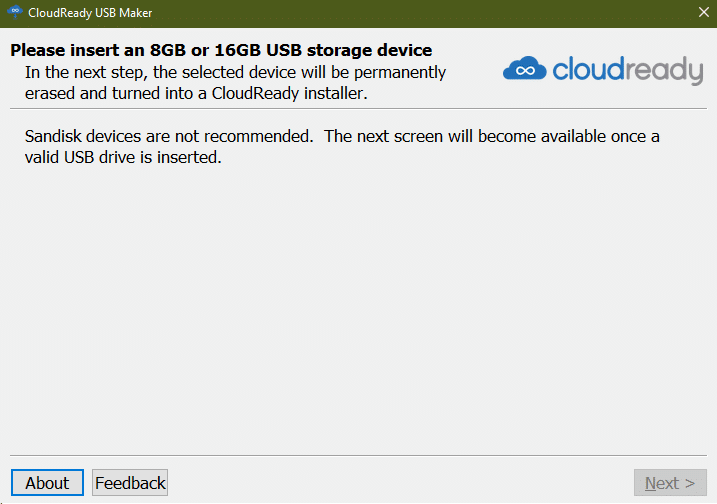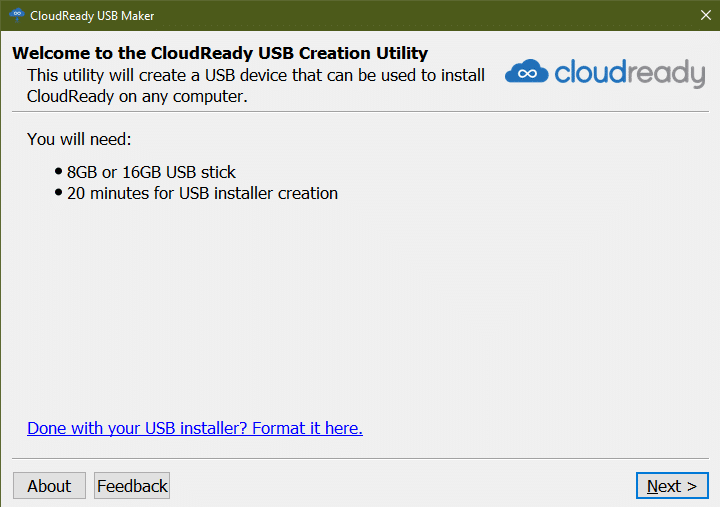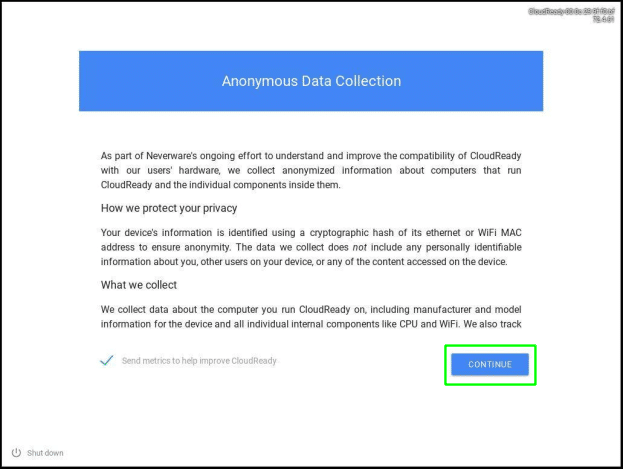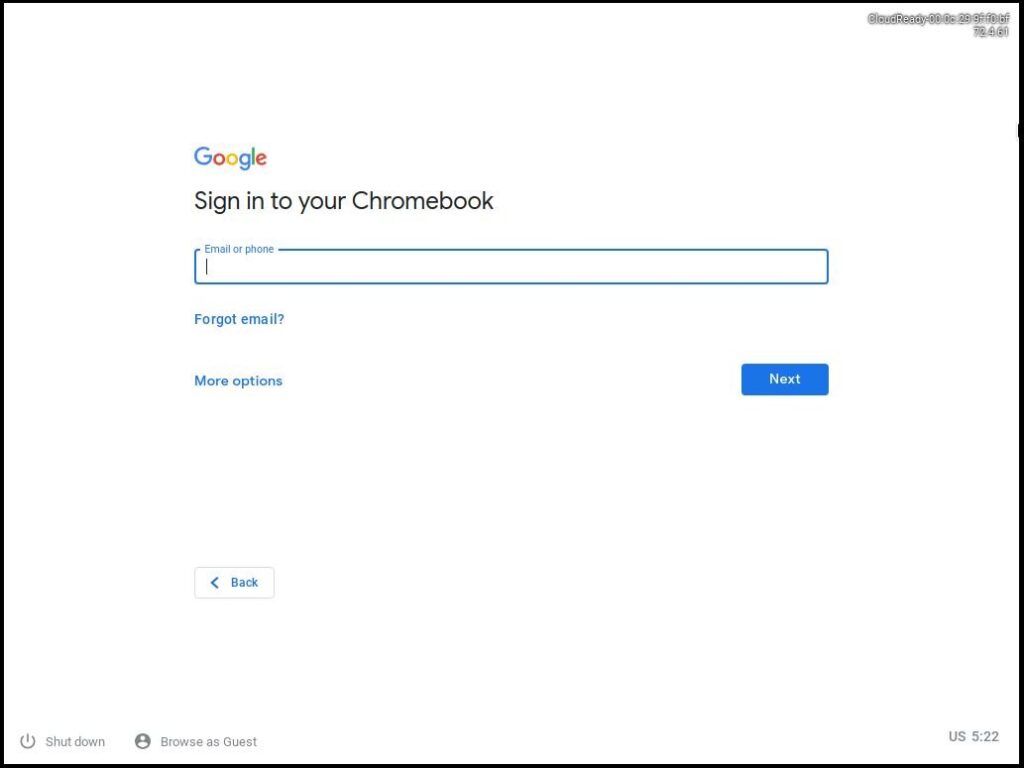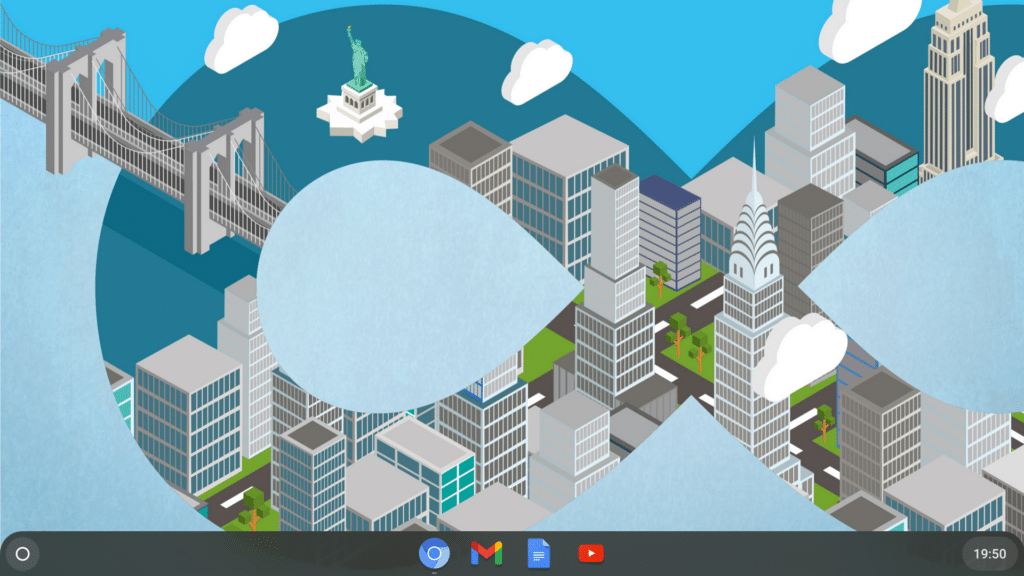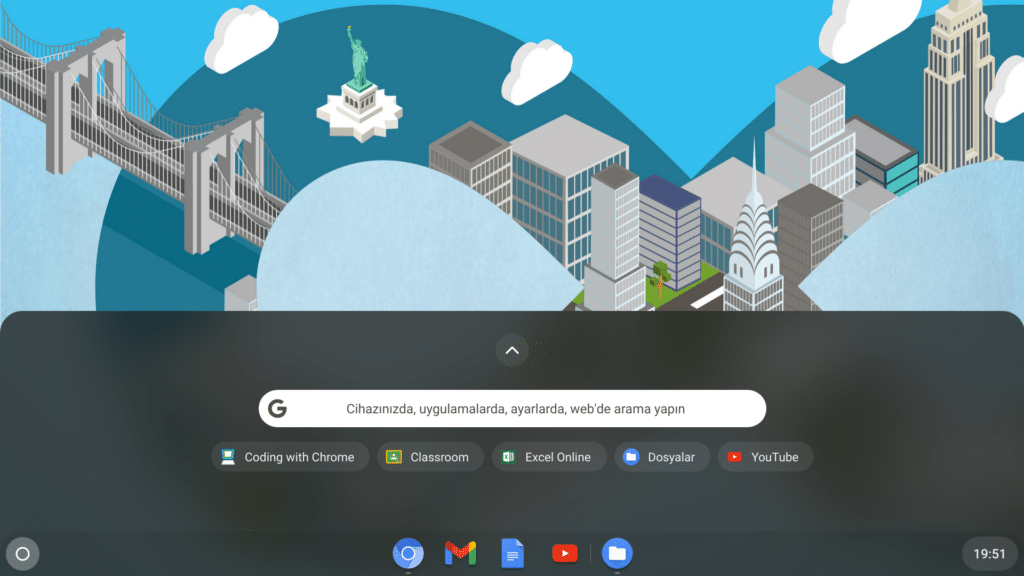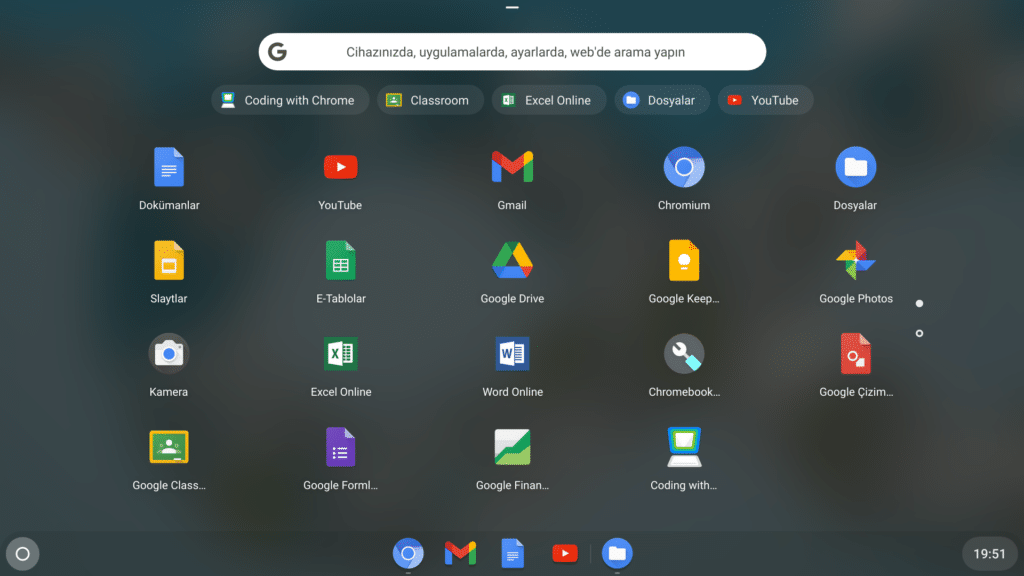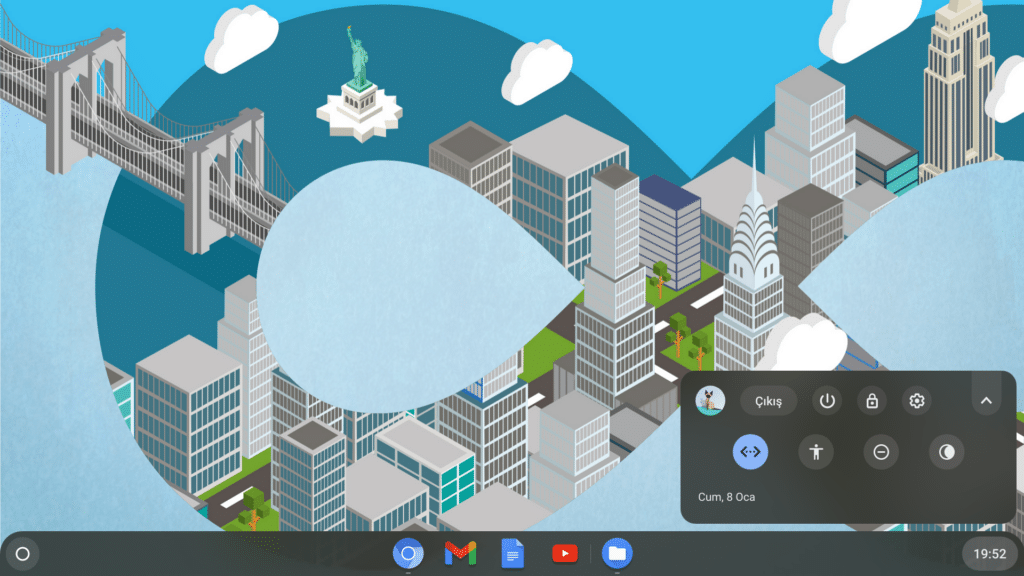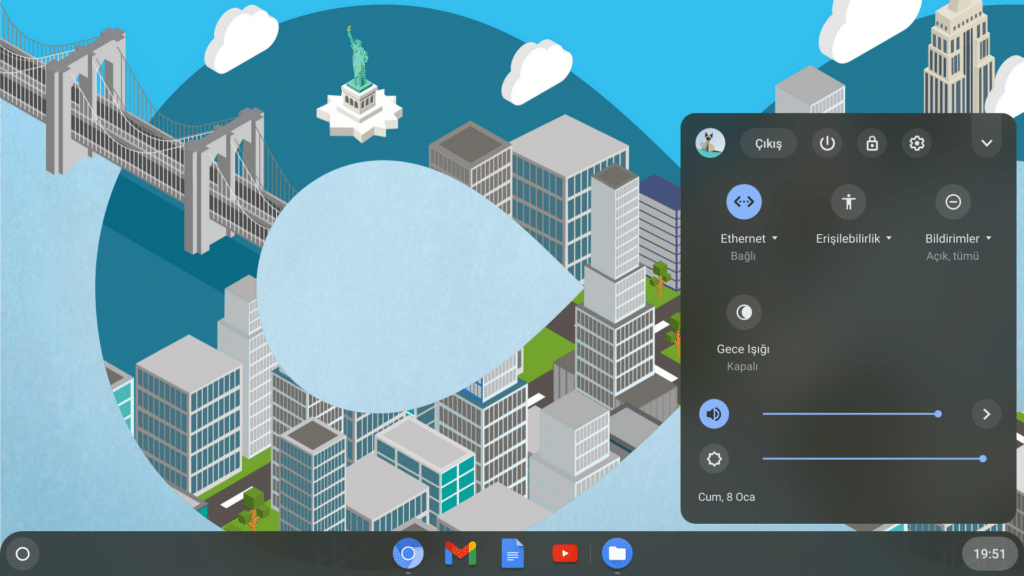CloudReady ile Bilgisayar Hızlandırma Nasıl Yapılır?
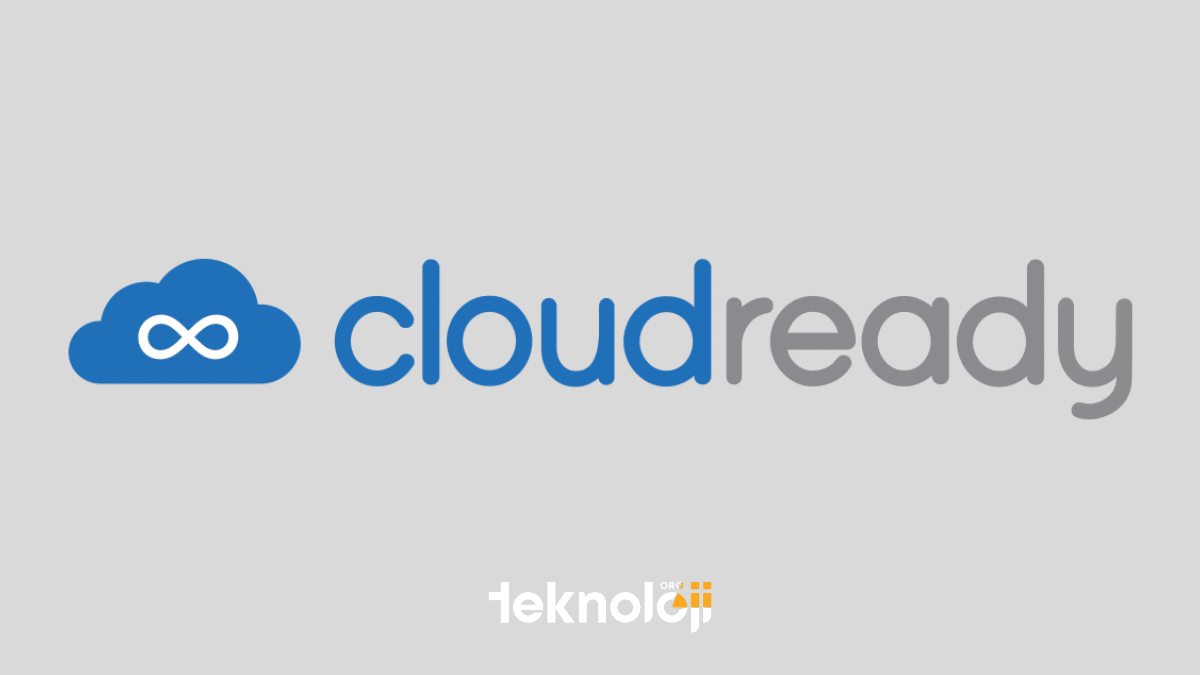
“CloudReady ile bilgisayar hızlandırma nasıl yapılır?” konumuza geçmeden önce bu ihtiyacın neden kaynaklandığına değinmek isteriz.
Microsoft, önceki Windows sürümlerinden desteğini aşama aşama çekiyor ve kullanıcıları güncel sürüm olan Windows 10’a yöneltmeye çalışıyor.
Bu süreçte Microsoft’un son sürüme yükseltme seçenekleri sunması, teknolojik açıdan güncel bir bilgisayara sahip olanlar için güvenlik ve yeni bilişim teknolojilerine uyum açısından kabul edilebilir bir yaklaşım. Ancak geçmiş sürümlere olan desteğin kaldırılma süreci eski bilgisayarlarını hala eskisi gibi kullanmak isteyenler için üzücü bir gelişme anlamına geliyor. Çünkü her yeni Windows sürümü daha fazla sistem kaynağı gerektiriyor. Bu da daha hızlı ve yeni bir işlemci, daha fazla RAM, daha büyük hacimli bir sabit disk ile bunu taşıyabilecek bir anakart ve diğer donanımlar anlamına geliyor. Tabi tüm bunların sonucu da para harcanması gerektiği…
CloudReady Nedir?
Bunların dışında bir çözüm arayanlar için hazırladığımız bu yazıda CloudReady adlı işletim sistemini tanıtacağız. Windows 10’un akıcı şekilde çalışmakta zorlandığı sistemlerde gayet hızlı ve kararlı çalışabilen bir sistem.
CloudReady, Google’ın ChromeBook adlı cihazlarında kullandığı işletim sistemi ChromeOS’nin bir türevi. ChromeOS hakkında bilgi almak isteyenler WikiPedia veya Google ürün sayfalarındaki bilgileri okuyabilir ancak bizim konumuz, açık kaynak kodlu olan ChromeOS’nin, 2011 kuruluşlu neverware adlı bir şirket tarafından herkesin kullanımına yönelik hazırlanmış türevi olan CloudReady. Home, Education ve Enterprise şeklinde 3 farklı sürüm sunan firmanın ev kullanıcılarına yönelik Home sürümü ücretsiz.
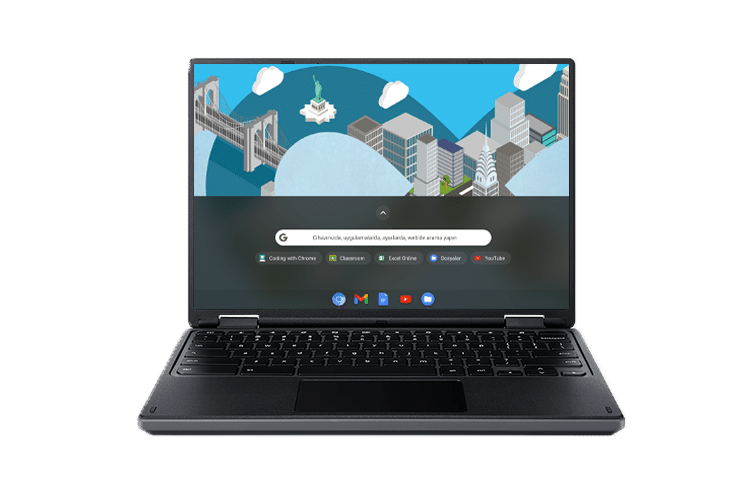
CloudReady, tıpkı ChromeOS gibi bulut tabanlı bir sistem. Bunun anlamı, içerisine onlarca program yüklemek yerine, sadece internet bağlantısıyla tüm işlerinizi halledebiliyor olmanız. Tabi bu ifade, bilgisayarını araştırma, eğlence gibi günlük işlerde kullananlar için.
Eğer bilgisayarla profesyonel anlamda bir iş yapıyorsanız; örneğin AutoCAD gibi bir yazılıma ihtiyacınız varsa güçlü bir bilgisayarda bu programın kurulu olması temel gerekliliğinizdir ve bu yazı size göre değil demektir.
CloudReady ise herşeyi tarayıcı üzerinden yapabileceğiniz bir yapıya sahip. Örneğin belgelerinizi Google Docs ile düzenleyebilir, hesap tablosu için Google Sheets kullanabilirsiniz. Ya da Microsoft OneDrive içerisindeki dosyalarınıza erişip Microsoft Office 365 üzerinden düzenleme yapabilirsiniz. Kodlama için yine bulut servislerden, çevrimiçi düzenleyicilerden yararlanabilirsiniz. Spotify’da müzik dinleyebilir ya da Youtube’da video izleyebilirsiniz. Chrome tarayıcı ile internetteki her türlü içeriğe ulaşabilirsiniz.
Yazımızın devamı, bunu nasıl yapacağını merak edenler için. İşte CloudReady’nin kurulumu.
Temel Gereksinimler
Üretici firma tarafından işlemci ve ekran kartı üretim yılı 2007 ve sonrasındaki tüm bilgisayarlarda çalışacağı ifade ediliyor. Temel gereksinim ise 16GB disk alanı ile performans açısından en az 2GB RAM. Ayrıca BIOS’un USB’den başlatma seçeneği olduğundan emin olmalı ve en az 8GB kapasitede bir USB belleği hazır bulundurmalısınız.
Aynı diskte iki işletim sistemi anlamına gelen dual boot desteklemeyen CloudReady, diskinizdeki tüm veri ve diğer işletim sistemlerini silerek kurulumu gerçekleştiriyor. Bu nedenle veri kaybına uğramamak için kurulum diskinizin yedeğini aldığınıza veya boş bir disk olduğuna emin olmalısınız.
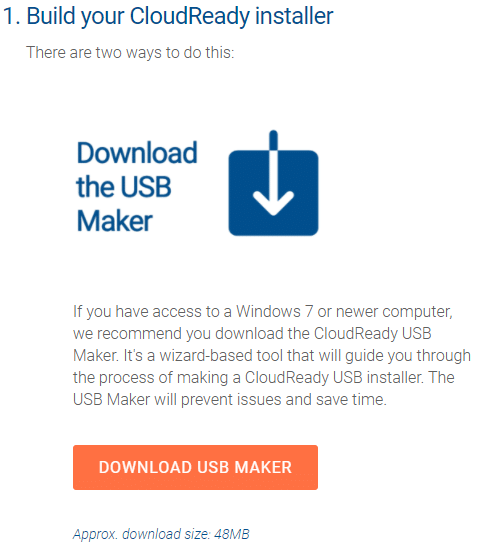
Tüm gereklilikleri sağladığınızdan emin olunca, https://www.neverware.com/freedownload#home-edition-install adresine gidiyor ve DOWNLOAD USB MAKER yazısına tıklıyarak ve gerekli dosyayı indiriyordunuz. Bu dosya, açılabilir bir USB oluşturacak olan sihirbaz.
Aynı sayfada Windows, Chromebook ve Mac ortamlarında açılabilir bir USB’yi nasıl oluşturabileceğinize dair bilgiler mevcut.
Sihirbazı çalıştırınca, USB belleğin en az 8GB olması gerektiğine dair bir uyarı geliyor. Next butonuna basarak sonraki ekrana geçiyorsunuz. Aşağıdaki 2. görselde göreceğiniz gibi, uyumlu bir USB bellek takıldığında Next butonunun etkin hale geleceğine dair bir uyarı ekranı bu.
Belleğinizle ilgili bir sorun bulunmuyorsa, etkin hale gelen Next butonuna bastığınızda en güncel CloudReady sürümünü bu sihirbaz kendi sunucularından indiriyor ve USB belleği hazırlamaya başlıyor. Hazırlanan USB bellek, bilgisayar başlatılırken açılabilir (bootable) bir şekilde hazırlanıyor. İnternet bağlantı hızınıza göre değişmekle birlikte toplamda yaklaşık 20 dakika sürebilen bu işlem için 2GB kadar veri indiriyor bu sihirbaz.
Kurulum Aşamaları
Yukarıdaki işlemler tamamlandıktan sonra bilgisayarı yeniden başlatıyor ve açılışı sabit disk değil de USB’den olacak şekilde seçiyoruz.
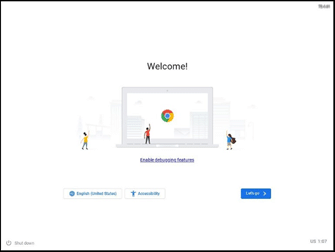
İlk önce karşımıza hoş geldiniz ekranı geliyor. Bu ekrandaki yönergeleri takip ederek sistem kurulumu yapmaksızın CloudReady’i deneyebilir veya doğrudan kurulum aşamasına geçebilirsiniz.
Eğer USB bellek üzerinden denemeye karar verirseniz öncelikle dili Türkçe’ye çevirerek daha kullanıcı dostu bir deneyim yaşabilirsiniz.
Kurulum yaptığınızda ya da kurulum yapmadan USB üzerinden çalıştırılmış (live USB) sistemi denerken aynı ekranlar karşınıza geliyor. Ekrandaki yönergeleri takip ettiğimizde sırasıyla internet bağlantı sihirbazı, telemetri izni, Google hesap giriş ekranı karşımıza geliyor. Sonrasında ise masaüstünü görebiliyoruz.
Kurulu Sistemden Çeşitli Ekran Görüntüleri
Son Notlar
Önemli bir hatırlatmayı yineleyelim. CloudReady’yi sadece eski Windows değil, eski Macbook’lara da kurabilirsiniz. Ayrıntılara yukarıda belirtilmiş indirme sayfasından ulaşabilirsiniz.
CloudReady Destek Merkezi ile olası sorunlarda ya da aklınıza takılabilecek konularda destek alabileceğiniz altyapıyı da sunuyor. Destek merkezinden ulaşabileceğiniz bölümler:
- Sürüm notları
- Bilgi bankası
- Yardımlaşma forumu
Siz de bu sistemi deneyerek eski bilgisayarınıza yeni bir fırsat vermeye ne dersiniz?
CloudReady ile bilgisayar hızlandırma nasıl yapılır? isimli konumuz hakkında görüş ve yorumlarınızı aşağıdaki yorum bölümünde paylaşmayı unutmayın.